Maison >Tutoriel système >Série Windows >Comment définir le mode chinois pour l'enregistrement d'écran dans Win10 ? Comment définir le mode chinois pour l'enregistrement d'écran dans Win10
Comment définir le mode chinois pour l'enregistrement d'écran dans Win10 ? Comment définir le mode chinois pour l'enregistrement d'écran dans Win10
- WBOYWBOYWBOYWBOYWBOYWBOYWBOYWBOYWBOYWBOYWBOYWBOYWBavant
- 2024-02-12 18:06:211376parcourir
win10Comment définir le mode chinois pour l'enregistrement d'écran intégré ? Lorsque nous utilisons la fonction d'enregistrement d'écran intégrée à l'ordinateur, de nombreux utilisateurs se demandent comment l'ajuster en mode chinois. Après tout, l'interface en anglais est encore assez gênante pour certains utilisateurs. Laissons ce site Web aider les utilisateurs. Regardons de plus près. Découvrez comment configurer le mode chinois pour l'enregistrement d'écran dans Windows 10.
Comment définir le mode chinois pour l'enregistrement d'écran dans Win10
1 Tout d'abord, ouvrez "Paramètres" via le menu Démarrer dans le coin inférieur gauche.
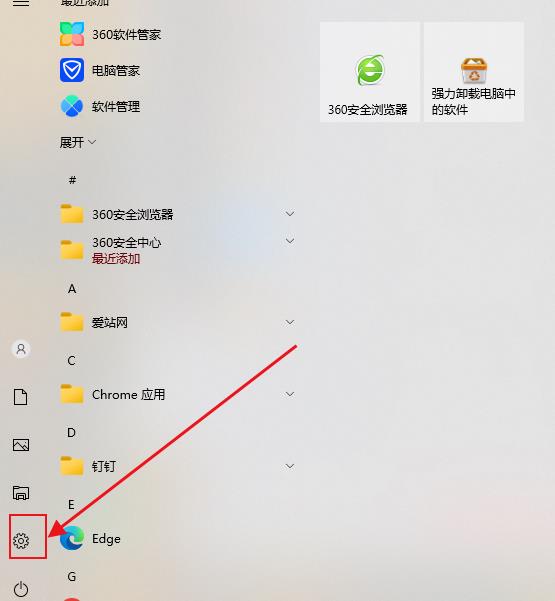
2. Ouvrez ensuite "Heure et langue".
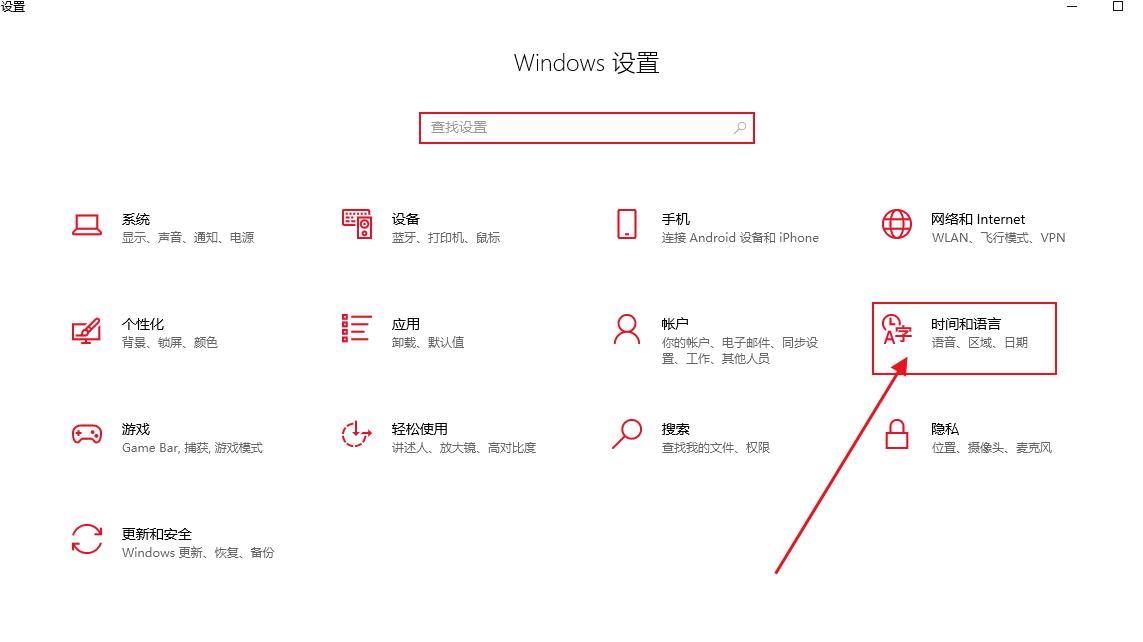
3. Saisissez ensuite « Région et langue » à gauche.
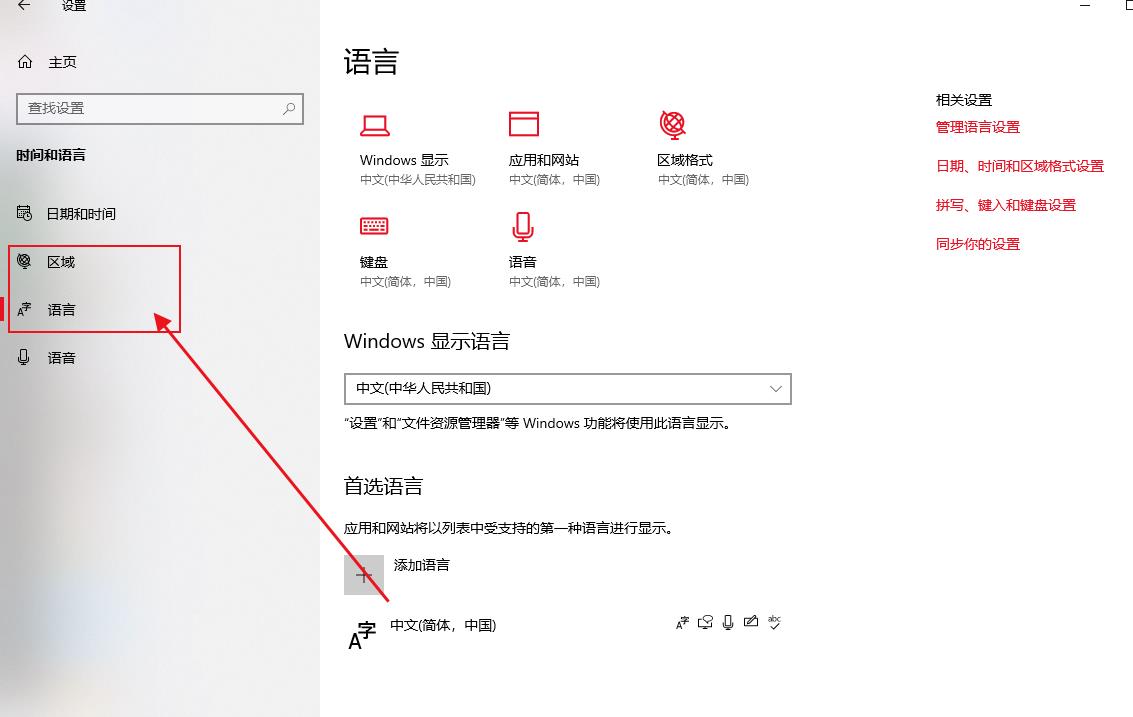
4. Déplacez ensuite "Chinois" en premier dans la barre de langue.
5. Une fois le changement terminé, vous constaterez que l'enregistrement d'écran est devenu chinois.
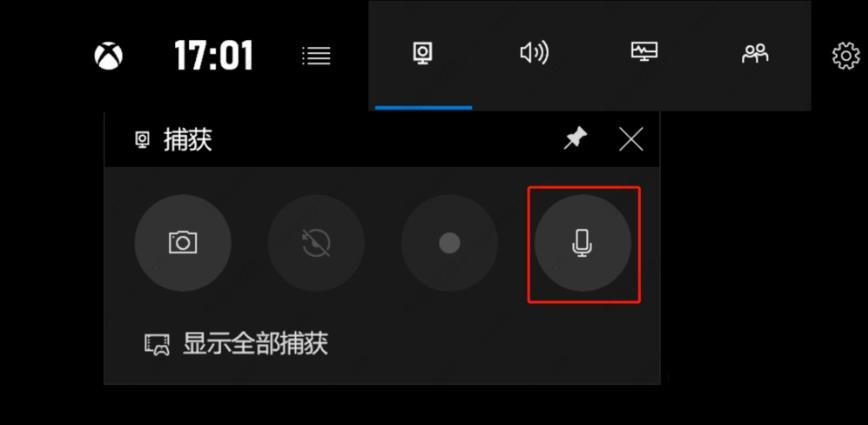
Ce qui précède est le contenu détaillé de. pour plus d'informations, suivez d'autres articles connexes sur le site Web de PHP en chinois!

